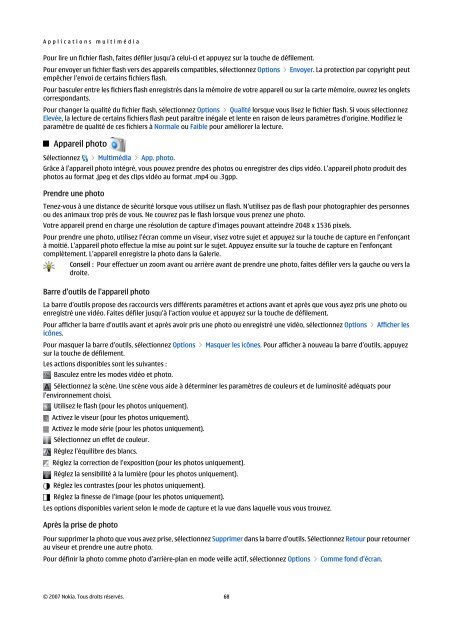Manuel d'utilisation Nokia E90 Communicator
Manuel d'utilisation Nokia E90 Communicator
Manuel d'utilisation Nokia E90 Communicator
Create successful ePaper yourself
Turn your PDF publications into a flip-book with our unique Google optimized e-Paper software.
A p p l i c a t i o n s m u l t i m é d i a<br />
Pour lire un fichier flash, faites défiler jusqu'à celui-ci et appuyez sur la touche de défilement.<br />
Pour envoyer un fichier flash vers des appareils compatibles, sélectionnez Options > Envoyer. La protection par copyright peut<br />
empêcher l'envoi de certains fichiers flash.<br />
Pour basculer entre les fichiers flash enregistrés dans la mémoire de votre appareil ou sur la carte mémoire, ouvrez les onglets<br />
correspondants.<br />
Pour changer la qualité du fichier flash, sélectionnez Options > Qualité lorsque vous lisez le fichier flash. Si vous sélectionnez<br />
Elevée, la lecture de certains fichiers flash peut paraître inégale et lente en raison de leurs paramètres d'origine. Modifiez le<br />
paramètre de qualité de ces fichiers à Normale ou Faible pour améliorer la lecture.<br />
Appareil photo<br />
Sélectionnez > Multimédia > App. photo.<br />
Grâce à l'appareil photo intégré, vous pouvez prendre des photos ou enregistrer des clips vidéo. L'appareil photo produit des<br />
photos au format .jpeg et des clips vidéo au format .mp4 ou .3gpp.<br />
Prendre une photo<br />
Tenez-vous à une distance de sécurité lorsque vous utilisez un flash. N'utilisez pas de flash pour photographier des personnes<br />
ou des animaux trop près de vous. Ne couvrez pas le flash lorsque vous prenez une photo.<br />
Votre appareil prend en charge une résolution de capture d'images pouvant atteindre 2048 x 1536 pixels.<br />
Pour prendre une photo, utilisez l'écran comme un viseur, visez votre sujet et appuyez sur la touche de capture en l'enfonçant<br />
à moitié. L'appareil photo effectue la mise au point sur le sujet. Appuyez ensuite sur la touche de capture en l'enfonçant<br />
complètement. L'appareil enregistre la photo dans la Galerie.<br />
Conseil : Pour effectuer un zoom avant ou arrière avant de prendre une photo, faites défiler vers la gauche ou vers la<br />
droite.<br />
Barre d'outils de l'appareil photo<br />
La barre d'outils propose des raccourcis vers différents paramètres et actions avant et après que vous ayez pris une photo ou<br />
enregistré une vidéo. Faites défiler jusqu'à l'action voulue et appuyez sur la touche de défilement.<br />
Pour afficher la barre d'outils avant et après avoir pris une photo ou enregistré une vidéo, sélectionnez Options > Afficher les<br />
icônes.<br />
Pour masquer la barre d'outils, sélectionnez Options > Masquer les icônes. Pour afficher à nouveau la barre d'outils, appuyez<br />
sur la touche de défilement.<br />
Les actions disponibles sont les suivantes :<br />
Basculez entre les modes vidéo et photo.<br />
Sélectionnez la scène. Une scène vous aide à déterminer les paramètres de couleurs et de luminosité adéquats pour<br />
l'environnement choisi.<br />
Utilisez le flash (pour les photos uniquement).<br />
Activez le viseur (pour les photos uniquement).<br />
Activez le mode série (pour les photos uniquement).<br />
Sélectionnez un effet de couleur.<br />
Réglez l'équilibre des blancs.<br />
Réglez la correction de l'exposition (pour les photos uniquement).<br />
Réglez la sensibilité à la lumière (pour les photos uniquement).<br />
Réglez les contrastes (pour les photos uniquement).<br />
Réglez la finesse de l'image (pour les photos uniquement).<br />
Les options disponibles varient selon le mode de capture et la vue dans laquelle vous vous trouvez.<br />
Après la prise de photo<br />
Pour supprimer la photo que vous avez prise, sélectionnez Supprimer dans la barre d'outils. Sélectionnez Retour pour retourner<br />
au viseur et prendre une autre photo.<br />
Pour définir la photo comme photo d'arrière-plan en mode veille actif, sélectionnez Options > Comme fond d'écran.<br />
© 2007 <strong>Nokia</strong>. Tous droits réservés. 68